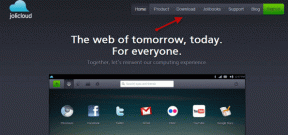OnePlus One: Flash OxygenOS, Cyanogen OS 12S, CM 12.1
Miscellanea / / February 14, 2022
En pluss en er nerdens telefon. Det er en slags nye Nexus. Så det er synd at oppgradering av denne telefonen til Lollipop ikke er glatt som godteri.
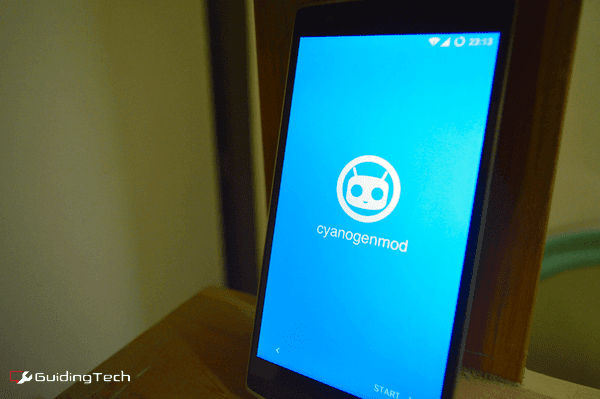
Hvis du er i India, er du ikke engang sikker på om du kommer til å få Cyanogen OS 12S OTA-oppdatering. Utrullingen er treg og brukere blir frustrerte når de sjekker etter oppdateringer, ikke returnerer noe. Og OxygenOS kan være den største tabben av det hele. For å installere offisielt Lollipop-oppgradering fra OnePlus, du må låse opp Bootloader, manuelt flashe en tilpasset gjenoppretting og deretter flashe en zip-fil. Du kan like gjerne bare rote telefonen mens du er i gang.
Det er bra at OPO har blitt etablert som en nerdtelefon. Kan du forestille deg en Samsung- eller HTC-telefon som kommer ut med et så ufattelig oppgraderingssystem?
Men du vil ha Lollipop. Du trenger det. Så du kommer til å bruke et par timer på å få det. Og vær ærlig, du liker denne delen litt. Det gir deg en merkelig følelse av autoritet. Det får deg til å føle deg bra med deg selv.
Ok, så nedenfor finner du instruksjoner og lenker til filer for blinkende OxygenOS (Android 5.0), CM 12S (Android 5.0) og CM 12.1 (Android 5.1). Dette blir ikke kort, så ta en kopp kaffe.
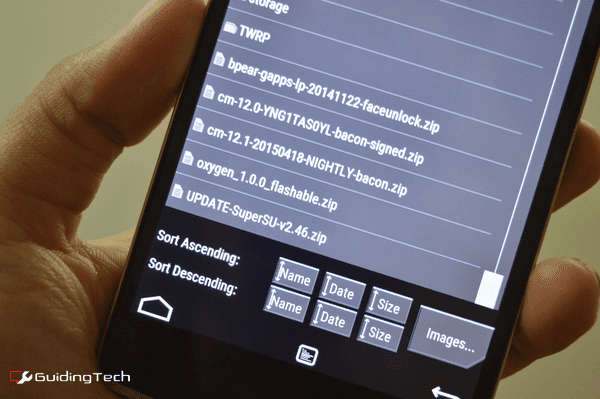
1. Oppdater manuelt til OxygenOS
OxygenOS er den offisielle Lollipop ROM-en fra OnePlus. Men fordi det ikke er fra Cyanogen, er det ingen OTA-oppdatering. Faktisk er det ingen enkel måte å flashe denne tingen på.
Selv om du ikke trenger root-tilgang, trenger du en tilpasset gjenoppretting for å flashe OxygenOS (fordi du for øyeblikket kjører CM-gjenoppretting og det kommer åpenbart ikke til å spille bra med OnePlus). Og du må låse opp Bootloader. Som betyr alle dataene dine kommer til å bli slettet.
Alt om tilpassede ROM-er: Sjekk ut de tre øverste skikken rom, hva gjør CM 11 fantastisk, og verktøyene som gjør livet til en hyppig tilpasset ROM-blinker enklere.
Jeg har dekket hvordan du låser opp OPOs Bootloader og installerer tilpasset gjenoppretting i OPO-rootveiledningen. Trinnene her kommer til å være de samme. Så klikk her og følg trinn 1 til 4 og kom så tilbake.
Trinn 1:Last ned zip-en herfra og trekke den ut. Du finner to filer. Zip-filen med flashbar på slutten er den du vil ha.
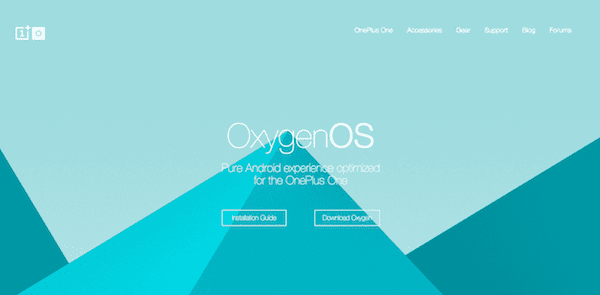
Steg 2: Kopier filen til rotmappen i OnePlus One.

Trinn 3: Nå skal vi starte opp i TWRP-gjenoppretting ved å holde nede Power + Volum ned nøkler. Jeg antar at du nå har låst opp Bootloader og installert TWRP tilpasset gjenoppretting.
Trinn 4: Før vi begynner, la oss ta en sikkerhetskopi av gjeldende ROM. Trykk på Sikkerhetskopiering og sveip deretter for å bekrefte.

Trinn 5: Nå, la oss sørge for at CM er borte før vi installerer OxygenOS. Trykk på Tørke og sveip deretter for å bekrefte. Dette vil gjøre en tilbakestilling av fabrikken.
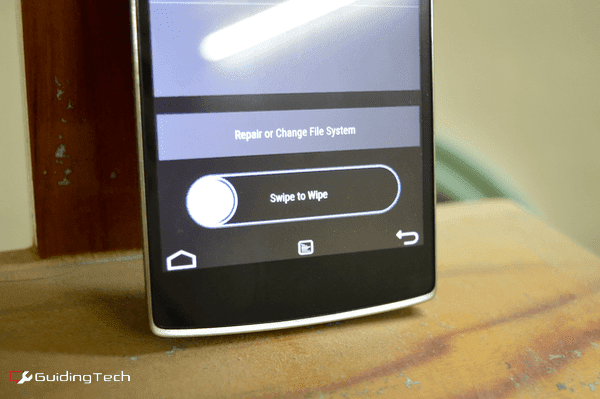
Trinn 6: Gå tilbake og trykk Installere og trykk på flashbar zip OnePlus-filen og sveip for å bekrefte flash. Trykk på etter at det er gjort Restart systemet.

OnePlus One vil nå starte opp med en ny installasjon av OxygenOS Lollipop 5.0.
2. Oppdater manuelt til Cyanogen OS 12S (ingen rot nødvendig)
Hvis du er lei av å vente på at Cyanogen OS 12S OTA skal dukke opp, eller hvis du er i et land der du ikke er selv om du kommer til å få OTA (**hoste** India **hoste**), hvorfor ikke bare oppdatere manuelt til CM 12S. Hei, det er mye enklere enn å blinke OxygenOS, det skal jeg fortelle deg.
Du trenger ikke å låse opp Bootloader eller flash tilpasset gjenoppretting. Du vil ikke engang miste noen av dataene dine.
Trinn 1: For å komme i gang, først, last ned CM12S flashbar zip herfra og overføre den til telefonen.
Steg 2: Bare for sikkerhets skyld, ta en sikkerhetskopi av alle viktige data før du starter oppdateringen.
Trinn 3: Gå til Om telefonen og trykk på byggenummeret syv ganger. Gå deretter til Utviklermuligheter og aktiver fra toppen Avansert omstart.

Trinn 4: Trykk og hold inne strømknappen, trykk Start på nytt og velg Start gjenoppretting på nytt. Du vil nå bli startet på nytt til CM-gjenoppretting.
Trinn 5: Herfra trykk Legg til oppdatering -> Velg mellom intern lagring -> 0/ og velg CM 12S zip-filen. Dette vil starte blinkingsprosessen. Det kan ta flere minutter.
Trinn 6: Etter det kommer du tilbake til gjenopprettingsmenyen. Her, velg Slett cache-partisjon og start deretter systemet på nytt.
Du kjører nå CM 12S.
3. Oppdater manuelt til CM 12.1 (trenger rot)
Hvis du vil hoppe over hele den offisielle prosessen og bare vil ha det siste og beste fra CyanogenMod (som er forskjellig fra Cyanogen OS), er dette den beste måten. Faktisk er dette metoden jeg gikk med.
For dette må du ha en ulåst Bootloader, TWRP tilpasset gjenoppretting, og du trenger root-tilgang. Du kan følge veiledningen for hvordan du gjør det her.
Når du har gjort alt det, kan vi flashe CM 12.1 tilpasset ROM. Husk at når du blinker en helt annen ROM, vil dataene dine bli slettet.
Trinn 1: Last ned den nyeste CM 12.1 Nightly herfra og Hent Gapps. Overfør begge filene til telefonen.
Steg 2: Trykk Power + Volum opp for å starte opp i TWRP-gjenoppretting. Her, trykk først Sikkerhetskopiering og sveip for å bekrefte for å ta en sikkerhetskopi av din nåværende ROM.
Trinn 3:: Nå må vi tørke av gjeldende CM ROM. Trykk på Tørke -> Avansert tørk og velg Dalvic Cache, System, Data og Cache. Sveip for å bekrefte.
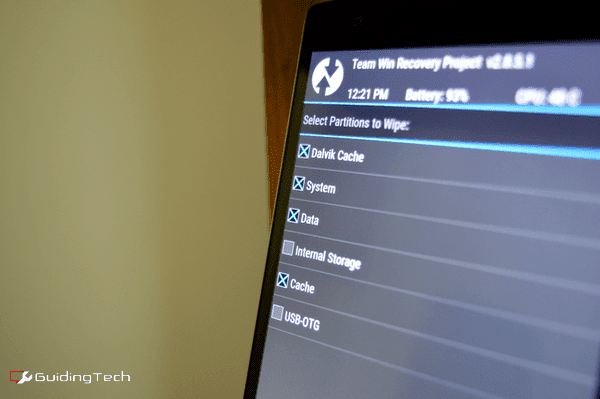
Trinn 4:: Gå Tilbake. Trykk på fra hovedskjermen Installere og velg CM 12.1 zip-filen.
Trinn 5: Gå nå tilbake og fjern Cache og Dalvic Cache.

Trinn 6: Gå tilbake til Installere og denne gangen flash Gapps zip-fil. Når det er gjort, er det bare å starte systemet på nytt.

Hvordan går det med OnePlus One?
Liker du din OnePlus One? Hater du det? Er det bare greit? Del med oss i kommentarene nedenfor.
Sist oppdatert 3. februar 2022
Artikkelen ovenfor kan inneholde tilknyttede lenker som hjelper til med å støtte Guiding Tech. Det påvirker imidlertid ikke vår redaksjonelle integritet. Innholdet forblir objektivt og autentisk.